I-fakside saatmine
Faksi saatmiseks arvutisse või mõnda teise I-faksiga ühilduvasse seadmesse määrake sihtkohaks faksinumbri asemel e-posti aadress. Kui saadate I-faksi arvutisse, sadetakse see meilisõnumi manusena TIFF-vormingus. Samamoodi nagu arvutisse meili saatmise puhul saate määrata mitu sihtkohta ning seadistada ka koopia/salakoopia sihtkohad.
1
Asetage üks või mitu originaaldokumenti seadmesse. Dokumentide asetamine
2
Valige <Skanni> kuval Avamenüü. Avamenüü kuva
Kui kuvatakse sisselogimiskuva, määrake kasutajanimi, parool ja autentimisserver. Volitatud saatmisse sisselogimine
3
Valige <I-faks> skannimise faksimise põhifunktsioonide kuval. Skannimise põhiomaduste kuva
4
Määrake sihtkoht.
Aadressiraamatust määramine
Koodvalimisnumbrite hulgast määramine
Sihtkohtade otse sisestamine
Sihtkohtade määramine LDAP-serveris
Aadressiraamatust määramine
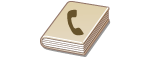 | Aadressiraamatu abil saate määrata sihtkoha registreeritud sihtkohtade loendist valimise või adressaadinimega sihtkoha nime järgi otsimisega. |
 |
Peate enne selle funktsiooni kasutamist sihtkohad aadressiraamatus registreerima. Sihtkohtade salvestamine |
1
Valige <Aadressiraamat> vahekaardil <Määra sihtkoht>.
2
Valige <Saaja>.
3
Valige indeks. Register
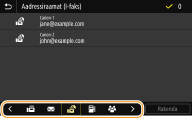
4
Märkige sobiva sihtkoha ruut ja valige <Rakenda>.
 |
Kui sihtkoht valitakse üksusest <Aadressiraamat> kuval Avamenüü, siis võidakse kuvada I-faksi saatmise põhifunktsioonide kuva, aga valitud sihtkoht jääb samal ajal määratud olekusse. |
Tagasi üles
Koodvalimisnumbrite hulgast määramine
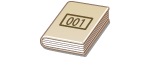 | Aadressiraamatus olevatele aadressidele määratakse kolmekohalised numbrid (koodiga valimisnumbrid). Aadressi määramiseks piisab aadressi koodiga valimisnumbri sisestamisest. |
 |
Koodvalimise kasutamiseks peab sihtkoht olema eelnevalt salvestatud aadressiraamatusse. Sihtkohtade salvestamine |
1
Valige <Koodvalimine> vahekaardil <Määra sihtkoht>.
2
Valige <Saaja>.
3
Sisestage kolmekohaline arv.
Kui sisestasite vale väärtuse, kustutage see  abil.
abil.
 abil.
abil.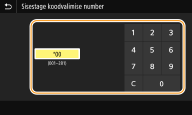

Kui kuvatakse kinnituskuva
Kui sätte <Kinnita koodvalim. saatmisel> olekuks on määratud <Sees>, kuvatakse numbri sihtkohta ja nime näitav kuva. (Rühmvalimise korral kuvatakse sihtkoha nimi ja sihtkohtade arv.) Vaadake sisu üle. Kui kõik on korras, valige <OK>. Muu sihtkoha sisestamiseks valige <Tühista> ja sisestage kolmekohaline koodvalimisnumber uuesti. Aadressiraamatu sihtkohtade kuvamine
Tagasi üles
Sihtkohtade otse sisestamine
Kui sihtkoht ei ole aadressiraamatusse salvestatud, sisestage selle määramiseks I-faksi aadress.
1
Valige <Kasuta klaviatuuri> vahekaardil <Määra sihtkoht>.
2
Sisestage I-faksi aadress ja valige <Rakenda>.
Teksti sisestamise kohta vaadake teemat Teksti sisestamine.
Tagasi üles
Sihtkohtade määramine LDAP-serveris
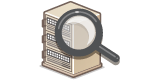 | Kui kontoris on installitud LDAP-server, saate sihtkoha määramisel kasutada serveri kasutajaandmeid. Sisenege seadme kaudu LDAP-serverisse, otsige üles vajalik kasutajateave ja määrake see sihtkohaks. |
 |
Peate eelnevalt määrama LDAP-serveriga ühenduse loomise sätted. LDAP-serverite registreerimine |
1
Valige <LDAP-server> vahekaardil <Määra sihtkoht>.
2
Valige kasutatav LDAP-server.
3
Valige otsitava kasutajateabe tingimused.
Sihtkohtade otsinguks saadaval olevad kriteeriumid on nimed, faksinumbrid, meiliaadressid ning ettevõtte- ja osakonnad.
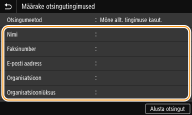
4
Sisestage otsingu sihttähemärgi string ja valige <Rakenda>.
Teksti sisestamise kohta vaadake teemat Teksti sisestamine.
Mitme otsingukriteeriumi valimiseks korrake juhiseid 3 ja 4.
5
Valige <Otsingumeetod>.
6
Valige otsingutulemite kuvamise tingimused.
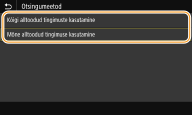
<Kõigi alltoodud tingimuste kasutamine>
Otsitakse ja kuvatakse kasutajad, kes vastavad kõigile 3. ja 4. juhises määratud otsingukriteeriumitele.
Otsitakse ja kuvatakse kasutajad, kes vastavad kõigile 3. ja 4. juhises määratud otsingukriteeriumitele.
<Mõne alltoodud tingimuse kasutamine>
Kuvatakse kõik kasutajad, kes vastavad vähemalt ühele 3. ja 4. juhises määratud kriteeriumitest.
Kuvatakse kõik kasutajad, kes vastavad vähemalt ühele 3. ja 4. juhises määratud kriteeriumitest.
7
Valige <Alusta otsingut>.
Kuvatakse otsingukriteeriumitele vastavad kasutajad.

Kui <Alusta otsingut> valimisel kuvatakse autentimiskuva, sisestage seadme kasutajanimi ja LDAP-serveris salvestatud parool ning valige <Rakenda>. LDAP-serverite registreerimine
8
Märkige selle kasutaja ruut, kelle soovite sihtkohana määrata, ja valige <Rakenda>.
Tagasi üles

Kui kuvatakse kuva, millel sihtkoht on juba määratud
Saate saata vaid oma isiklikule e-posti aadressile. Teistesse sihtkohtadesse saatmiseks peate konfigureerima saatmisfunktsiooni autentimissätteid nii, et meilisõnumi saatmine ei oleks keelatud. Lisateabe saamiseks pöörduge oma administraatori poole. LDAP-serveri autentimine.
Sihtkohtade määramine saatmisaruannetest
Saate valida ka varem kasutatud sihtkohti. Saatmiseks/salvestamiseks varem kasutatud seadete taastamine (Kasutatud seadete taastamine)
5
Vajadusel määrake mitu sihtkohta (sh koopia/salakoopia adressaadid).
Valige vahekaardil <Määra sihtkoht> sihtkohtade määramise meetod ja seejärel määrake sihtkoht.
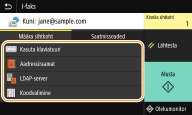
Kui valisite <LDAP-server> või <Määra mind sihtkohaks>, määratakse sihtkoht väljal <Saaja>.
Aadressid <Cc> ja <Bcc> saab valida ainult valiku <Aadressiraamat> või <Koodvalimine> kasutamise korral.
 Sihtkohtade kustutamine
Sihtkohtade kustutamine
Kui määrasite mitu sihtkohta, saate sihtkohad vajadusel kustutada.
1 | Valige <Kinnita sihtkoht>. |
2 | Märkige kustutatava sihtkoha ruut ja valige <Eemal. sihtkohast>. Kui märgite rühmvalimise ruudu, saate vaadata rühmas salvestatud sihtkohti, valides <Andmed>  <Sihtkoht>. <Sihtkoht>. |
3 | Valige <Jah>. |
6
Määrake vajadusel skannimisseaded.
Lisateavet iga sätte kohta leiate teemast Andmete saatmine e-posti teel/andmete salvestamine ühiskausta või FTP-serverisse või Selge kujutisega skannimine.
7
Vajaduse korral sisestage teema, sõnumi tekst ning saatja aadress.
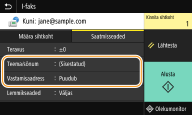
 Teema / sõnumi teksti määramine
Teema / sõnumi teksti määramine
1 | Valige <Teema/sõnum> vahekaardil <Saatmisseaded>. |
2 | Valige <Teema> |
3 | Sisestage teema ja valige <Rakenda>. |
4 | Valige <Sõnum>. |
5 | Sisestage sõnumi tekst ja valige <Rakenda>. |
6 | Valige <Rakenda>. |
 Saatja aadressi määramine
Saatja aadressi määramine
Määrake saatja aadress, kui soovite seda näidata seadmes määratud aadressist erineval kujul. Valige ja määrake saatja aadress aadressiraamatus salvestatud sihtkohtade hulgast. Kui sihtkohta pole aadressiraamatus salvestatud, lugege teemat Sihtkohtade salvestamine.
1 | Valige <Vastamisaadress> vahekaardil <Saatmisseaded>. |
2 | Valige <Määra aadressiraamatust>. |
3 | Märkige sobiva saatja aadressi ruut ja valige <Rakenda>.  Tagasisaatmisaadress on alati määratud kui üks aadressiraamatusse sissekantud e-posti aadressitest. |
8
Valige <Alusta>.
Kui kuvatakse kuva <Kinnita sihtkoht>, kontrollige, kas sihtkoht on õige, ja seejärel valige <Alusta skanni>.
Originaaldokumendi skannimine algab.
Kui soovite tühistada, valige <Tühista>  <Jah>. Fakside saatmise tühistamine
<Jah>. Fakside saatmise tühistamine
 <Jah>. Fakside saatmise tühistamine
<Jah>. Fakside saatmise tühistamine Originaaldokumentide 1. juhises sööturisse asetamisel
Originaaldokumentide 1. juhises sööturisse asetamisel
Kui skannimine on valmis, saadetakse I-faksid.
 Originaaldokumentide 1. juhises dokumendiklaasile asetamisel
Originaaldokumentide 1. juhises dokumendiklaasile asetamisel
Kui skannimine on valmis, täitke allpool esitatud juhised.
1 | Kui soovite skannida sama dokumendi muid lehti, asetage järgmine leht dokumendiklaasile ja vajutage klahvi <Skanni järgmine origin.>. Korrake seda toimingut, kuni olete kõik lehed skanninud. Kui skannida tuli ainult üks leht, jätkake järgmise juhisega. |
2 | Valige <Alusta saatmist>. I-faksid saadetakse. |

Kui ilmub kuva <SMTP autentimine>
Sisestage kasutajanimi ja parool ning valige <Rakenda>.
Saadetud dokumendi failinimi
Skannitud dokumendile antakse automaatselt failinimi järgmises vormingus: sidehalduse number (neljakohaline)_saatmiskuupäev ja -kellaaeg_dokumendi number (kolmekohaline).faililaiendi nimi. Failinime ette võib lisada suvalise märgijada. Failinime seadistamine
Kui saatmisel tekib tõrge
Vahetevahel saadetakse arvutis seatud e-posti aadressile veateateid. Seda mitte muutes võib see sõltuvalt teie meiliserverist põhjustada ruumipuudust teie postkastis. Soovitatav on postkasti regulaarset puhastada.
 Postkasti tühjendamiseks toimige järgmiselt
Postkasti tühjendamiseks toimige järgmiselt

Kui postkast tühjendatakse, siis kustutatakse kõik serveri postkastis olevad e-kirjad. Kui valite meilikonto, mida tavaliselt kasutate, siis veenduge eelnevalt, et mõnda kirja ei ole tarvis talletada.
1 | Käivitage Remote UI (Kaugkasutajaliides) ja logige sisse süsteemihaldurirežiimis. Tarkvara Remote UI (Kaugkasutajaliides) käivitamine |
2 | Klõpsake avalehel [Settings/Registration]. Tarkvara Remote UI (Kaugkasutajaliides) kuva |
3 | Valige [TX Settings]  [E-Mail/I-Fax Settings]. [E-Mail/I-Fax Settings]. |
4 | Klõpsake [Clear] üksuses [Clear Mail Box]. |
5 | Lugege läbi kuvatav sõnum ja klõpsake [OK]. Meilisõnum kustutatakse postkastist. |
 |
Kui soovite saata alati samu sätteid kasutades Funktsioonide vaikesätete muutmine Kui soovite vajadusel kasutamiseks salvestada sätete kombinatsiooni Sageli kasutatavate sätete salvestamine Kui soovite määrata I-faksi saatja nime <Salvestage seadme nimi> |